更改电脑名字win10 Windows10电脑怎么更改电脑名
更新时间:2024-10-08 12:03:56作者:xtang
在使用Win10系统的电脑时,有时候我们可能会觉得原来的电脑名字不太符合自己的喜好或者个性,想要给电脑取一个更加个性化的名字吗?其实在Win10系统中,更改电脑名字是非常简单的。只需要简单的几个步骤,就可以为自己的电脑取一个新的名字。下面就让我们一起来看看Win10系统中如何更改电脑的名字吧!
步骤如下:
1.在系统桌面上,鼠标右键“此电脑”后,在功能菜单里选择“属性”。
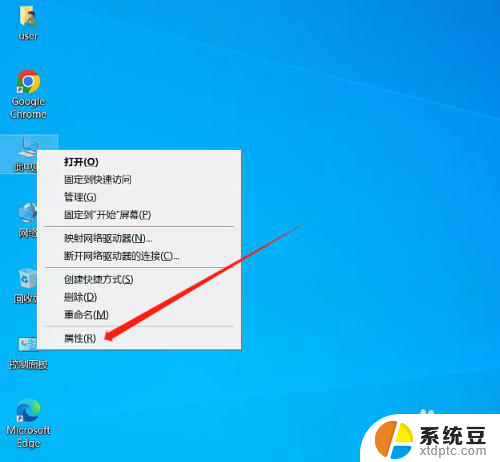
2.然后在系统信息画面里,点开计算机名后面的“更改设置”按钮。
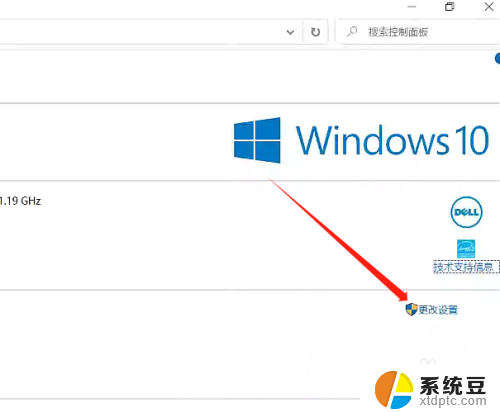
3.在系统属性的画面里,选择“更改”。
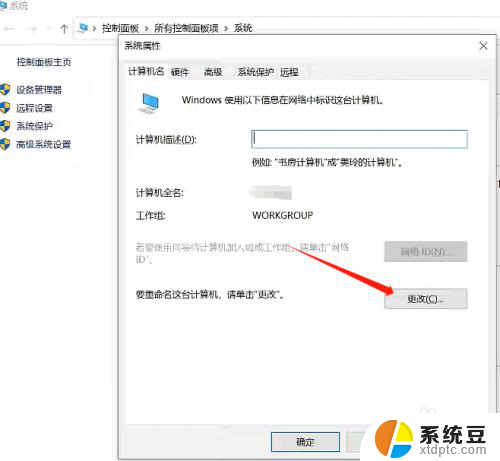
4.在画面的”计算机名“下面输入自己需要设置的新的名称,然后点“确定”后。重启电脑就可以了。
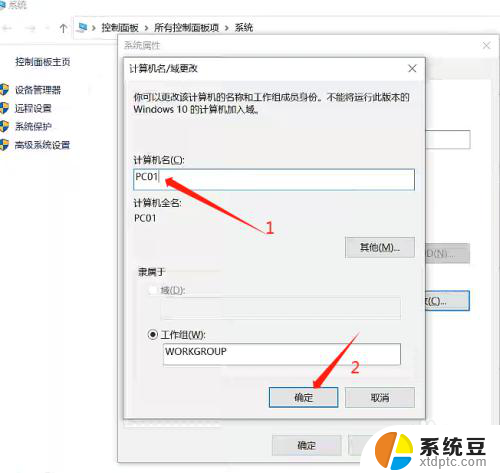
以上就是更改电脑名字win10的全部内容,碰到同样情况的朋友们赶紧参照小编的方法来处理吧,希望能够对大家有所帮助。
更改电脑名字win10 Windows10电脑怎么更改电脑名相关教程
- 怎样更改电脑账户名称win10 win10系统如何更改账户名称
- win10更改电脑名 win10如何更改计算机名字
- 电脑上的名字怎么改 win10如何更改计算机名和工作组
- windows登录用户名怎么更改 win10如何更改用户登录名称
- 更改win10登录名 Win10怎么更改用户名和管理员名称
- win10电脑怎么改用户名 win10修改电脑用户名步骤
- windows更改管理员名字 如何在win10中更改管理员账户名称
- win10改电脑用户名 win10怎么修改电脑用户名
- 电脑更改设备名称 Windows10如何重命名设备
- window10用户名怎么改 如何在Windows10中更改用户名
- win10怎样连接手机 Windows10 系统手机连接电脑教程
- 笔记本连上显示器没反应 win10笔记本电脑连接显示器黑屏
- 如何恢复桌面设置 win10怎样恢复电脑桌面默认图标
- 电脑桌面不能显示全部界面 win10屏幕显示不全如何解决
- windows10关闭虚拟内存 win10如何关闭虚拟内存以提升性能
- win10制作自己的镜像 Win10系统镜像创建教程
win10系统教程推荐
- 1 如何恢复桌面设置 win10怎样恢复电脑桌面默认图标
- 2 电脑桌面不能显示全部界面 win10屏幕显示不全如何解决
- 3 笔记本连投影仪没有声音怎么调 win10笔记本投影投影仪没有声音怎么解决
- 4 win10笔记本如何投影 笔记本投屏教程
- 5 win10查找隐藏文件夹 Win10隐藏文件查看方法
- 6 电脑自动开机在哪里设置方法 Win10设置每天定时自动开机
- 7 windows10找不到win7打印机 Win10系统电脑如何设置共享Win7主机的打印机
- 8 windows图标不显示 Win10任务栏图标不显示怎么办
- 9 win10总显示激活windows 屏幕右下角显示激活Windows 10的解决方法
- 10 win10 查看wifi 密码 win10系统如何查看已保存WiFi密码